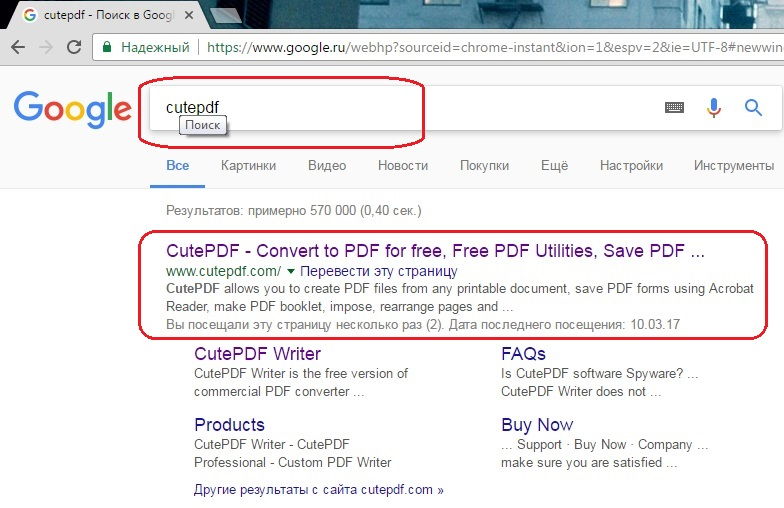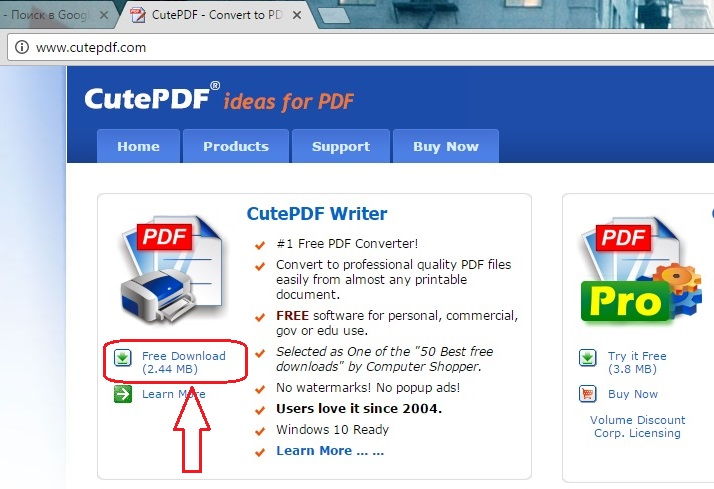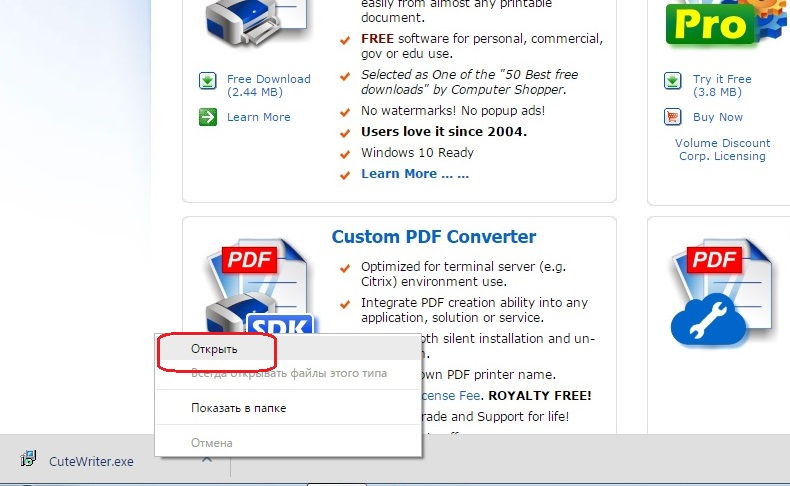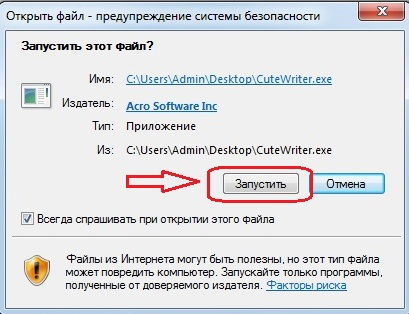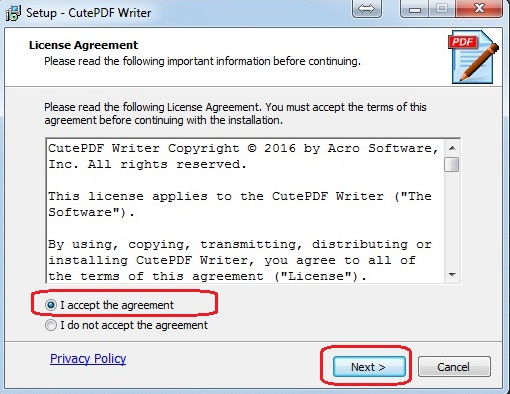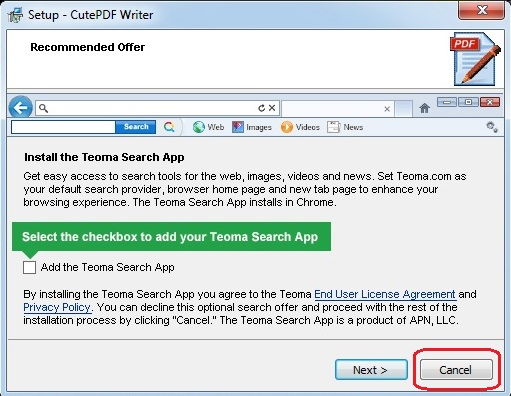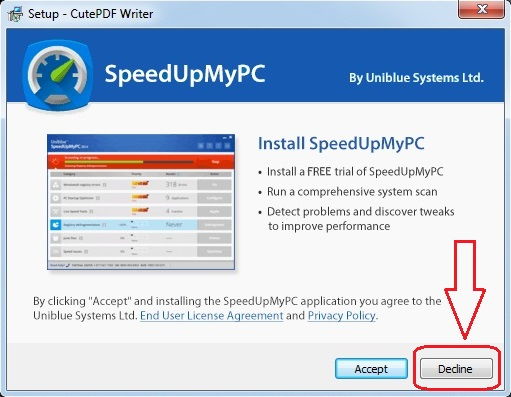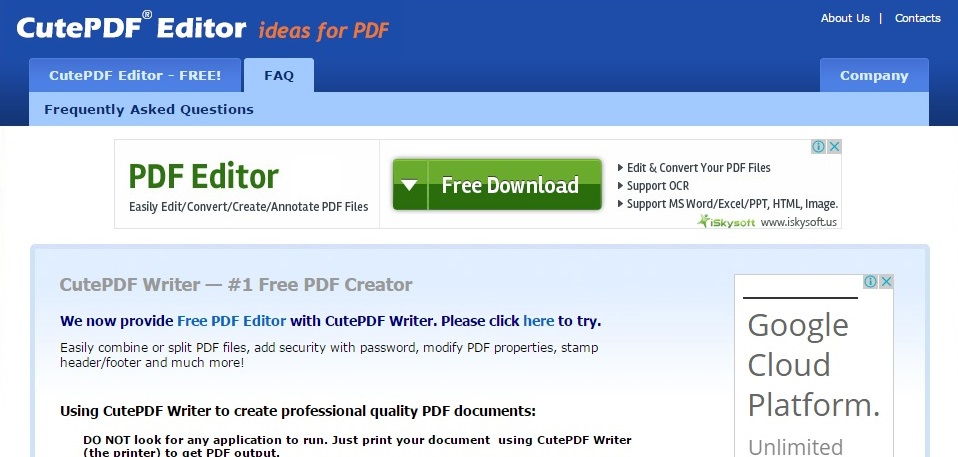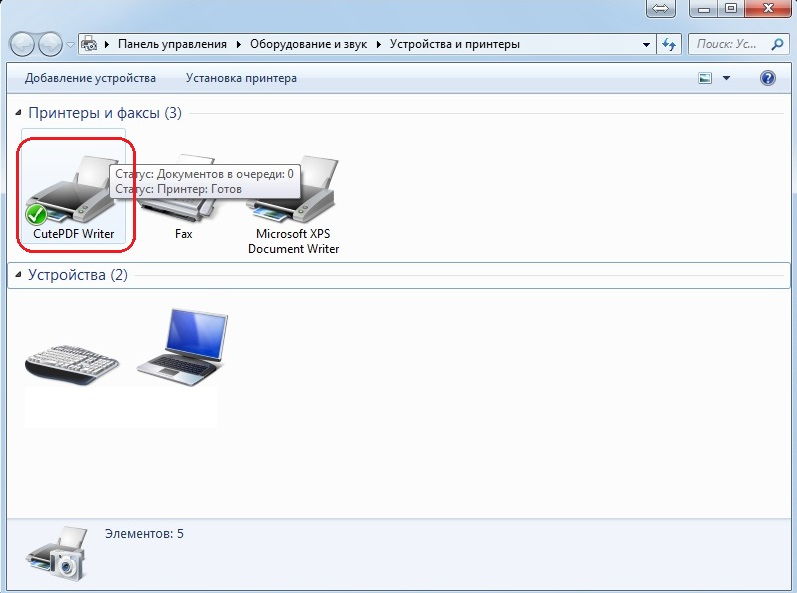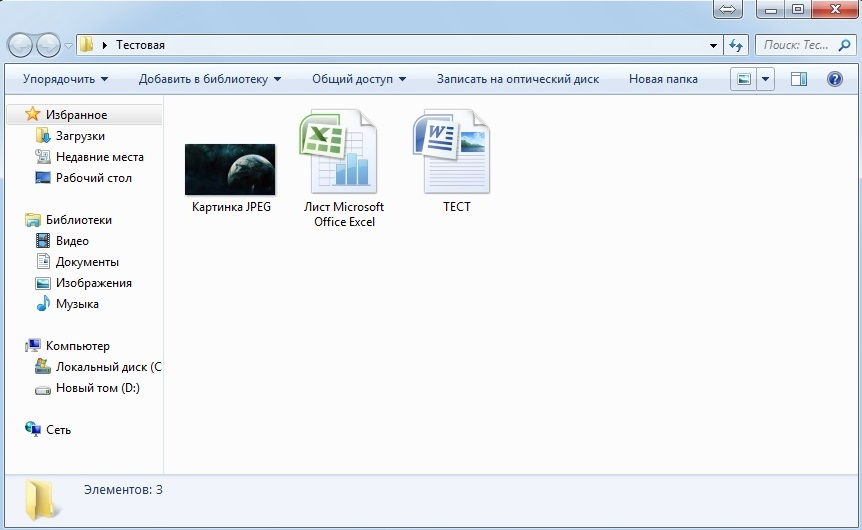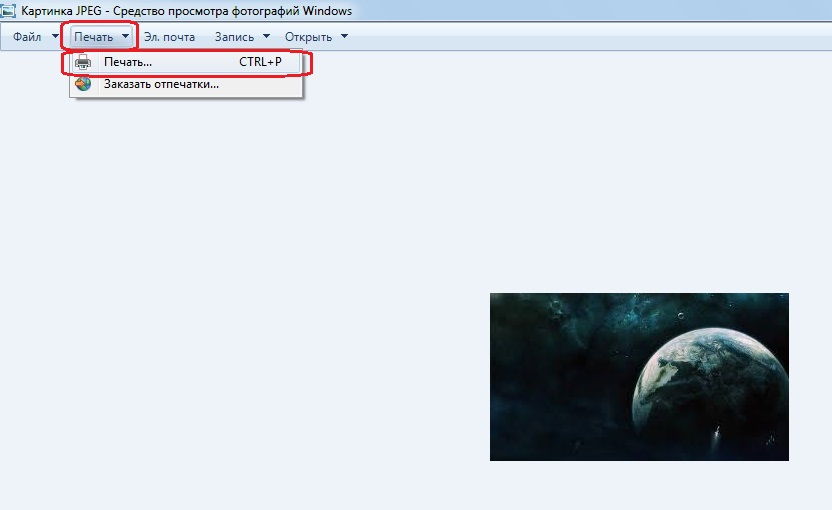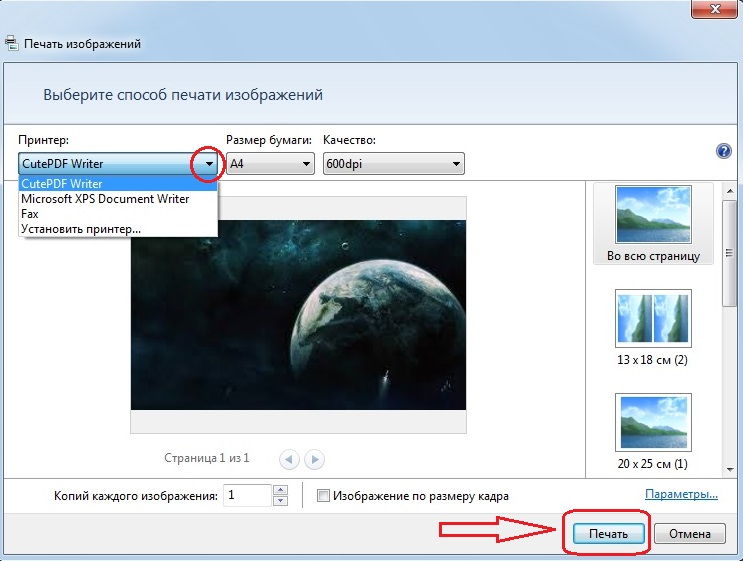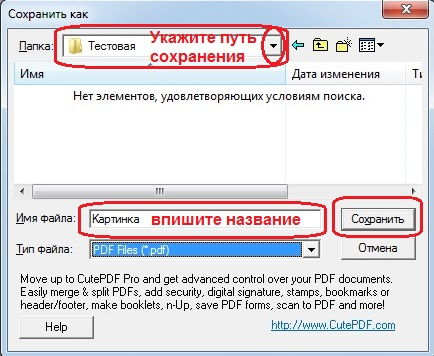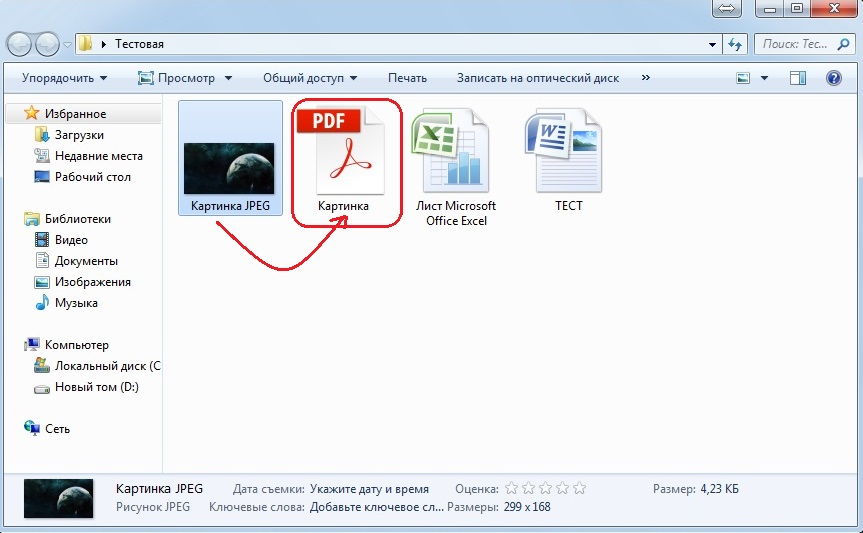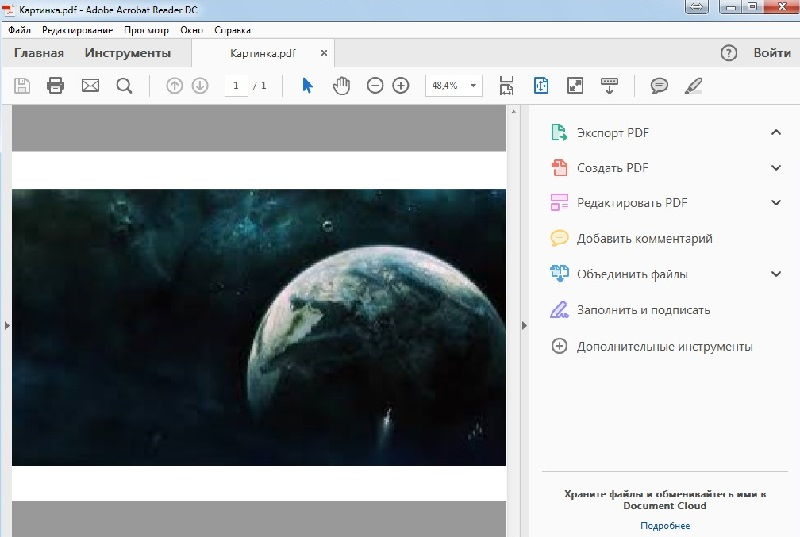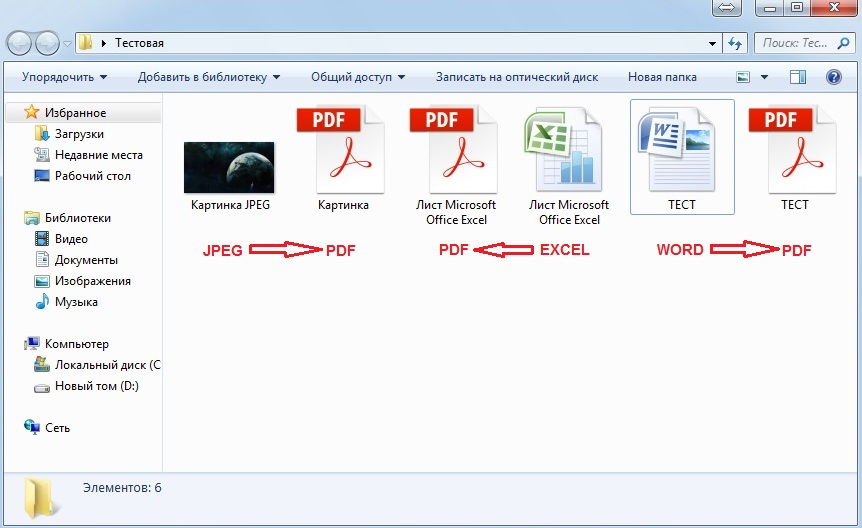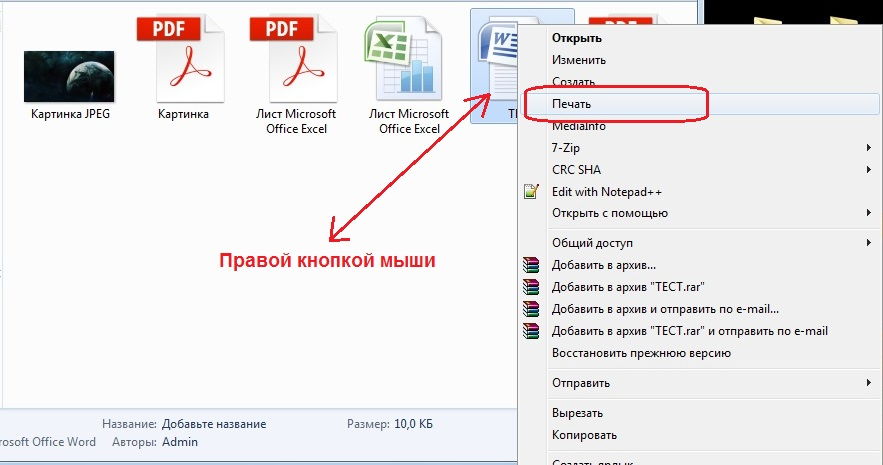Доброго времени суток, дорогие друзья!!! Сегодня я покажу вам, как конвертировать абсолютно любые файлы в формат PDF в считанные секунды. Для этого нам понадобится подходящая программка, которую мы скачаем в интернете.
CutePDF – программа для конвертирования в PDF файлы. Хочу заметить, что есть ещё одна более популярная программа dopdf, но в отличие от первой, здесь многовато рекламы и весит она намного больше, в то время как CutePDF весит всего 2.5 мегабайта. Программа устанавливается в компьютер как драйвер принтера, и практически не занимает места, и не потребляет ресурсы вашего ПК.
Приступим.
Данная программа абсолютно бесплатна. Вы можете скачать её, нажав здесь (ссылка ведет на официальный сайт разработчиков), или написать название в поиске, сайт будет в первой позиции поисковика google.
На сайте размещены несколько версий программы, но нам нужна бесплатная, которая находится в левом верхнем углу. Другие версии платные, скажу честно, я даже не разбирался в чем их преимущество. Итак, нажимаем на кнопку Free Download и скачиваем программу.
Файл скачается в формате .exe, это установочный файл, поэтому открыв его, начнется установка программы.
На моем компьютере, первым делом откроется проверка системы безопасности, но у вас этого окна может и не быть, все зависит от настроек компьютера. Я, конечно же, разрешаю запустить установку.
Далее будьте внимательны, иначе вместе с этой программой вы установите ещё парочку, обо всем по порядку. Первое окно установки предоставляет нам лицензионное соглашение, которое нужно принять.
Далее нам начинают навязывать разные программы, и те пользователи, которые невнимательны во время установки, познакомятся с ними поближе. Но мы будем внимательны, поэтому нажимаем кнопку «Отмена»(Cancel).
В следующем окне нам предложат ещё одну программу, от которой мы откажемся, нажав кнопку «Отклонить»(Decline).
И вот теперь система предложит нам нажать кнопку «Установить» для продолжения установки.
После того как установка будет завершена, откроется браузер со страницей разработчиков, на которой вы увидите инструкцию по использованию данного продукта на английском языке. Её можно просто закрыть или включить переводчик, если вы в Chrome и почитать.
Теперь давайте убедимся в правильной установке CutePDF. Откройте меню «Пуск» на вашем ПК, и выберите «Устройства и принтеры».
Откроется соответствующее окно, в котором мы увидим принтер с названием нашей программы. Галочка в зеленом кружочку означает, что принтер выбран как «Принтер по умолчанию», это значит, что если вы нажимаете печать любого файла или документа, то принтер, который назначен по умолчанию, всегда буден автоматически выбран для печати.
Для наглядности я открыл вам папку, в которой 3 разных файла – Jpeg, Excel, Word. Сейчас мы все эти файлы преобразуем в формат PDF.
Начнем с картинки, я открываю её и пытаюсь распечатать, нажав кнопку печать вверху экрана (можно воспользоваться сочетанием клавиш CTRL+P).
Откроется окно настроек печати. Здесь выбираем наш принтер, опять же повторюсь, если он назначен по умолчанию, то система выберет его автоматически, и нажимаем на «Печать».
Окно исчезнет, и вместо жужжания принтера появится другое окно, в котором вы можете указать путь для сохранения файла, дать новое название файлу, и после нажимаем «Сохранить». Файл сохранится в указанную папку, в моем случае это та же папка, в которой лежат исходные файлы.
На следующем скриншоте мы видим открытый новоиспеченный файл, с той же картинкой.
Теперь проделаем то же самое с другими форматами. Они так же прекрасно преобразовались в PDF формат.
Хочу обратить внимание, если вам нужно конвертировать полностью весь документ, и у вас CutePDF выбран по умолчанию, то вы можете не открывать этот файл, а нажать по нему правой кнопкой мыши и выбрать печать. В данном случае система сама на секунду откроет файл и тут же закроет, а на вашем экране появится окно, в котором вы только подтвердите сохранение.
На сегодня всё. Заканчиваю как всегда на хорошем словце. Всем удачи и хорошего настроения!!!